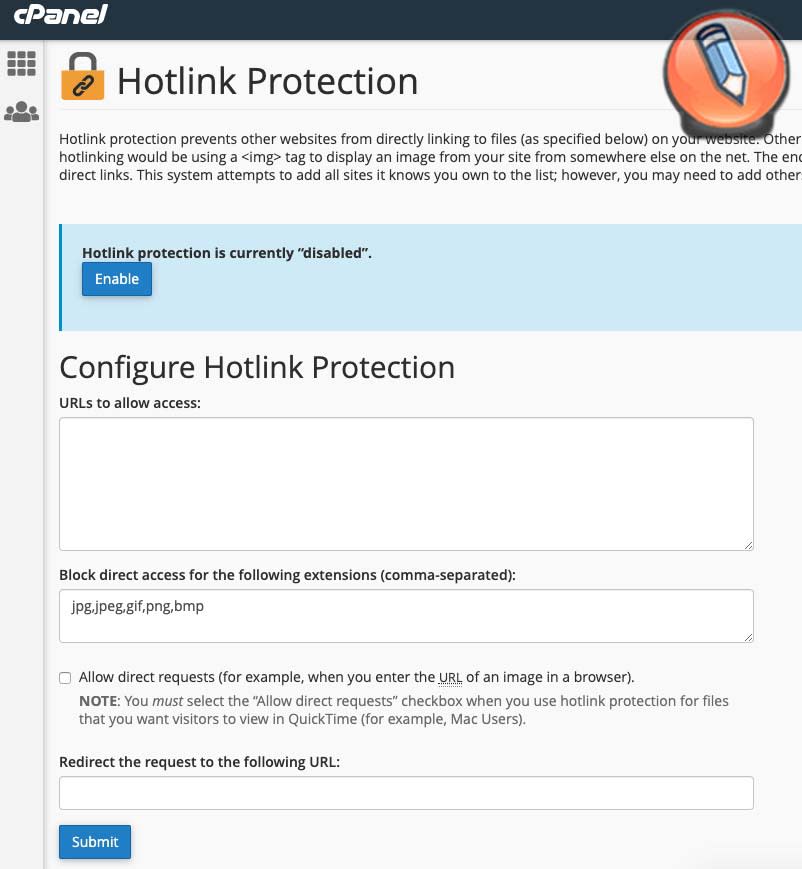Использование FTP-клиента FileZilla для загрузки и скачивания файлов с хост-сервера
Здравствуйте, уважаемые друзья и гости блога Pribylwm.ru! Каждый день мы занимаемся передачей файлов сайта (туда и обратно) с сервера хостинга. Это очень легко сделать с помощью программного обеспечения FileZilla. FileZilla – это не только бесплатное программное обеспечение, но также доступно для нескольких платформ, включая Windows, Mac OS X и Linux.
Что такое FTP-клиент
Программное обеспечение FTP-клиента работает по протоколу FTP (протокол передачи файлов), используя этот протокол, программное обеспечение FTP-клиента может загружать и скачивать файлы на хост-сервер и с него.
Если Вы хотите, чтобы контент Вашего веб-сайта читали миллионы онлайн-читателей, на Вашем веб-сайте должна быть установлена система RSS. Для RSS вам также понадобится FeedBurner, поэтому, пожалуйста, ознакомьтесь с этим руководством – Что такое FeedBurner и раскройте содержимое своего веб-сайта.
Что такое FileZilla?
FileZilla – это программное обеспечение FTP-клиента, с помощью которого Вы можете обновлять файлы своего веб-сайта на сервере в любое время и в любое время. Он считается лучшим бесплатным FTP-клиентом, который используют миллионы владельцев веб-сайтов для обновления кодов веб-сайтов, изображений и других файлов. Вы можете скачать и установить его отсюда.
Использование клиента FileZilla
Чтобы подключиться к Вашему серверу хостинга с помощью клиента FileZilla, Вам необходимо иметь учетную запись FTP. Учетную запись FTP можно создать с помощью значка «Учетные записи FTP» в cPanel.
После нажатия значка «Учетные записи FTP» откроется новая страница, на которой Вы дадите учетные данные для входа и пароля. В поле каталога введите public_html, затем нажмите кнопку «Создать учетную запись FTP».
Теперь откройте клиентское программное обеспечение FileZilla и введите данные своей учетной записи FTP.
- Хост: Хост будет Вашим доменным именем (example.com) или IP-адресом хостинга (указан в cPanel).
- Имя пользователя: имя пользователя Вашей учетной записи FTP.
- Пароль: Пароль Вашей учетной записи FTP.
После того, как Вы ввели эти данные, нажмите кнопку Quickconnect, чтобы установить соединение.
Что такое CDN? CDN работает поверх Вашего веб-хостинга, обеспечивая 3 важных вещи: «быстрая скорость загрузки», «высокая безопасность от хакеров и спамеров» и «балансировка нагрузки при высоком трафике».
Теперь Вы готовы передавать файлы.
Выгрузка и загрузка файлов и папок
Как только Вы подключитесь к своему хост-серверу, FileZilla начнет показывать файлы и папки хостинг-сервера (под заголовком «Удаленный сайт» с правой стороны).
Точно так же в левой части под заголовком Локальный сайт будут отображаться файлы Вашего локального компьютера.
Шаги по загрузке файлов и папок:
- Перейдите к файлам Вашего веб-сайта на локальном компьютере из области локального сайта.
- Перейдите в папку с сервером хостинга, куда Вы должны загрузить файлы, из области удаленного сайта.
- Выберите файлы и папку в области локального сайта (для выбора нескольких файлов удерживайте клавишу Ctrl и щелкайте каждый файл мышью) и перетащите их в область удаленного сайта.
Шаги по загрузке файлов и папок:
- Перейдите в папку на локальном компьютере (область локального сайта), куда Вы хотите загрузить файлы.
- Выберите файлы и папку на хост-сервере (область удаленного сайта).
- Перетащите их в область Локального сайта.
Редактирование файлов
FileZilla делает редактирование файлов проще и намного быстрее, чем другие методы. Такие файлы, как HTML, текст, XML, PHP, JS и т. д., Можно открывать в текстовом редакторе, например в блокноте. Просто щелкните файл правой кнопкой мыши и выберите параметр «Просмотр/редактирование».
Он откроет файл в Вашем текстовом редакторе, внесет в него все изменения и, в конце концов, нажмите клавиши Ctrl + S, чтобы сохранить его обратно на сервер.
Чтобы установить Блокнот в качестве текстового редактора по умолчанию:
- Перейдите в раздел «Просмотр и настройки», в разделе «Выбор страницы» нажмите «Редактирование файла».
- Для редактора по умолчанию выберите – Использовать системный редактор по умолчанию для текстовых файлов.
- Выберите вариант Всегда использовать редактор по умолчанию.
- Щелкните ОК, чтобы сохранить изменения.
Настройки FileZilla
FileZilla – это бесплатный FTP-клиент, но в нем есть все необходимые функции. Это причина, по которой он занимает первое место в списке лучших бесплатных FTP-клиентов.
Некоторые из его важных настроек приведены ниже:
1. Одновременная передача файлов и ограничения скорости
Контролируйте количество одновременных передач файлов и ограничения скорости загрузки/выгрузки из меню «Редактирование и настройки» и «Передача».
2. Темы
Выберите желаемую тему в меню «Правка и настройки» и «Интерфейс и темы».
3. Режим передачи
из «Правка» и «Настройки», «Подключение и FTP».
Сообщите нам о любых вопросах, которые у Вас есть, в разделе комментариев ниже. Всем удачи и благополучия! До новых встреч!